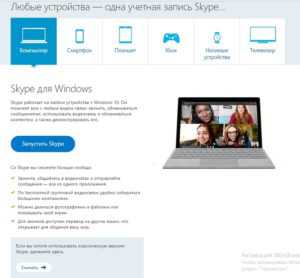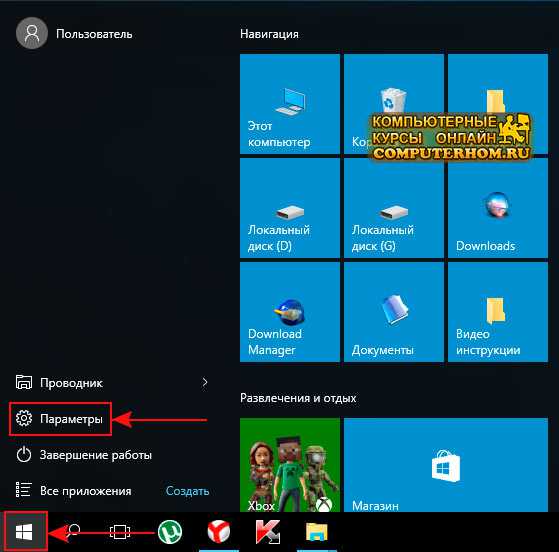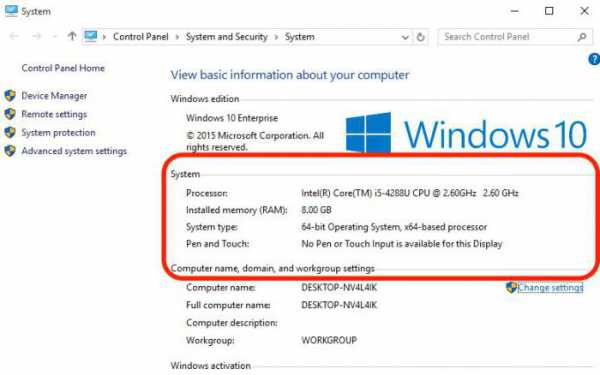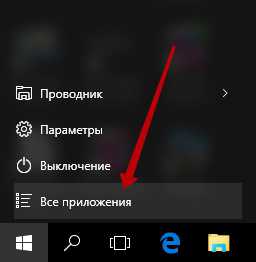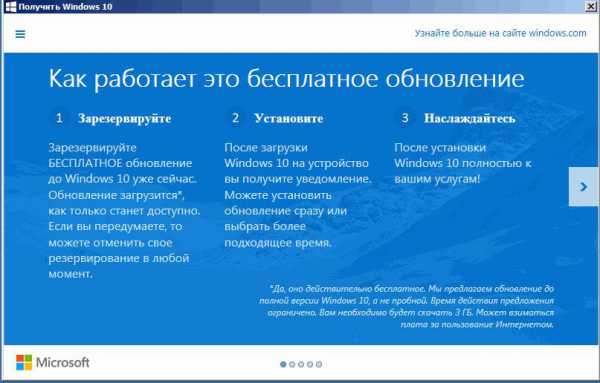Ошибка при запуске приложения 0xc0000142 как исправить windows 10
Ошибка при запуске приложения 0xc0000142 в Windows
Ошибка 0xc0000142 очень распространена при чем во всех версиях Windows. Проявляется при запуске любого приложения, чаще всего игр. После окна ошибки прерывается загрузка программы или она вовсе не начинается. Называется она «Ошибка инициализации приложения», то есть произвести запуск нельзя.

Причин для подобного сбоя может быть весьма много, но в целом можно выделить такие проблемы:
- Зараженность системы вирусами;
- Отсутствуют или имеют сбои определенные библиотеки игры. Иногда вступают в конфликт с другими программами;
- Какие-либо проблемы с DirectX или .Net Framework;
- Неисправные драйвера на видеокарту;
- Неисправное оборудование или BIOS настроен неправильно.
Ошибка при запуске 0xc0000142 — решение проблемы
Если у вас возникла ошибка при запуске 0xc0000142, предварительно необходимо очистить систему от возможных вирусов. Ошибка приложения 0xc0000142 часто устраняется после зачистки вирусов, которые могут повредить многим программам и корректной работе всей ОС. Зараженные файлы и вредоносный код проще всего устранить с помощью любого антивируса, к примеру Dr. Web или Kaspersky. Лучше найденные файлы с вирусами перемещать в карантин, тогда можно вернуть жизненно важный элемент работы приложения.
Читайте также: Как проверить компьютер на вирусы?Если вирусы действительно имели место, то после процедуры следует проверить целостность системы, вставив в консоль команду sfc /scannow.
Затем пробуем изменить совместимость программы:
- ПКМ по exe файлу утилиты и «Свойства»;
- Перейдите во вкладку «Совместимость»;
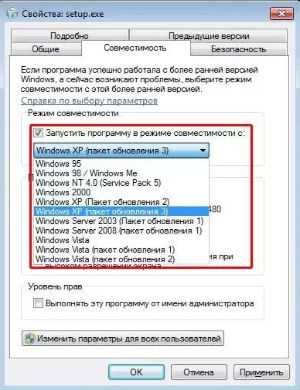
- Установите запуск приложения с совместимостью Windows XP, 7 или 8, в зависимости от текущей версии;
- Снова ПКМ по файлу и выберите «Запуск от имени администратора».
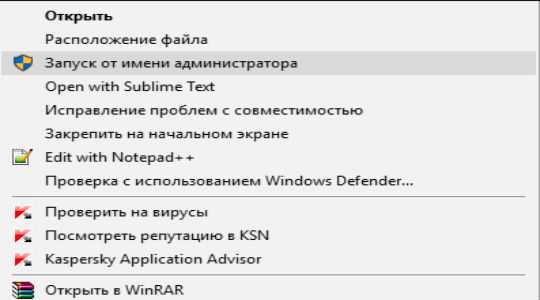
Такой нехитрый подход часто помогает, но если чуда не произошло, то следует попытаться переустановить игру или приложение. Вероятно, причина проблемы в самой программе, также важно, чтобы дистрибутив брался с официального сайта.
Также следует проверить, достаточно ли в вашем ПК мощности для запуска приложения. Минимальные системные требования указываются на коробке или сайте с игрой.
Установка необходимых платформ
Ошибка приложения 0xc0000142 часто проявляется по причине отсутствия важных библиотек, платформ, которые необходимы для обработки игры. Так важными для всех игр являются DirectX, .Net Framework и Microsoft Visual C++. Необходимо поочередно обновить каждое приложение и проверить, вероятно ошибка устранилась.
Читайте также: Что такое DirectX? Как запустить DirectX?DirectX установить просто, веб-установщик можно найти по ссылке https://www.microsoft.com/ru-ru/Download/confirmation.aspx?id=35. Весит он немного, а выполняет подготовительную функция. Файл определит максимально возможную версию приложения и загрузит его.

.Net Framework скачать последнюю версию платформы можно на оф сайте https://www.microsoft.com/ru-RU/download/details.aspx?id=48130 работает по аналогичному принципу, что и DirectX.
Visual C++ нужно обновить до актуальной версии, хотя обычно в составе пакета игры идет подходящий дистрибутив, но если в дальнейшем она обновлялась, то может потребоваться загрузка нового приложения https://www.microsoft.com/ru-ru/download/details.aspx?id=48145.
Также для нормализации работы приложения рекомендуется воспользоваться центром обновления в Windows. Система получит свежие обновления и, вероятно, баг будет закрыт со стороны разработчиков.
Как исправить ошибку 0xc0000142? Другие способы решения проблемы
Windows ошибка 0xc0000142 часто проявляется из-за несовместимости или устаревшего состояния драйверов на видеокарту и это не удивительно. Необходимо проверить имеет ли место данная проблема:
- Клик по Пуск и ПКМ на «Компьютер», затем «Свойства»;
- Далее «Диспетчер устройств»;
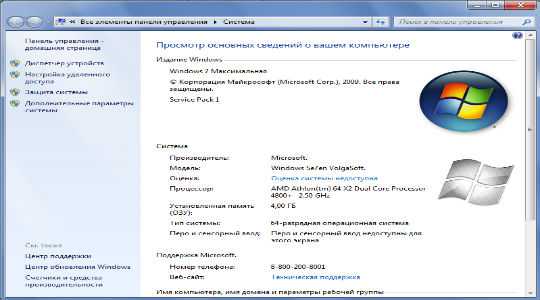
- Разверните список «Видеоадаптеры»;
- Двойной клик на элемент и следуйте в раздел «Драйвер»;
- Нажмите на «Обновить».

Также видеокарты имеют приложения для контроля за состоянием драйвера, найти их можно в панели уведомлений, нажав на стрелочку вверх. Зачастую свидетельствует о наличии новой версии отображение желтого восклицательного знака возле иконки, но следует проверить обновления вручную.
Если ошибка появилась после того, как ранее уже запускалось приложение, то вероятно причина в битом кэше. Его необходимо очистить с помощью программы CCleaner, затем снова запустить игру.
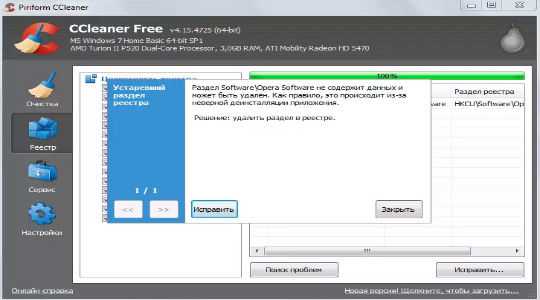
Иногда диск содержит какие-либо ошибки или битые сектора, которые препятствуют корректной работе. Чтобы удостовериться в догадке следует:
- Клик по Пуск, а далее «Компьютер»;
- ПКМ по системному разделу и «Свойства»;
- Перейдите на вкладку «Сервис»;
- Клик по кнопке «Проверить диск на ошибки»;
- Повторите процедуру с разделом, на котором находится игра.
Когда проявление ошибки не исчезло, можно выполнить откат всей системы. Для этого следует ввести фразу «Восстановление системы» и перейти в одноименный инструмент, где выполнить откат к прежнему месту.
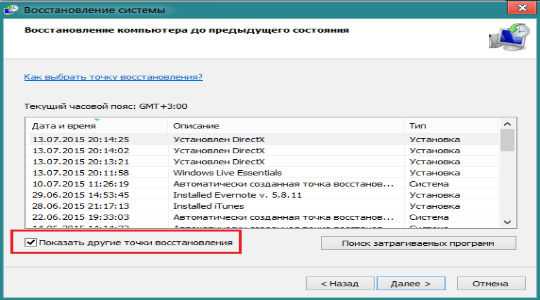
Что делать, если ошибку 0xc0000142 вызвали проблемы с оборудованием?
Здесь существует несколько нюансов, которые блокируют запуск программ: несовместимое оборудование ( это может быть принтер, факс или даже флешка), неисправный модуль ОЗУ, проблемы с HDD или блоком питания.
Читайте также: Программа для проверки жесткого диска Ashampoo HDD ControlПредварительно отсоедините все второстепенное оборудование и перезагрузите ПК. Проверьте наличие ошибки. Если проблема сохранилась, то снимаем крышку системного блока и вынимаем одну планку ОЗУ. Методом подбора определяем проблемный модуль памяти.
Если жесткий диск имеет битые сектора, то это можно проверить выполнив процедуру анализа с помощью программы Aida64 или Everest. В некоторых случаях даже удается преодолеть застой сектора и вернуть его к жизни.
Недостаток получаемого напряжения от БП можно определить, если при стрессовой нагрузке показатели не доходят до 100% при этом напряжение несколько меньше от заявленного производителем.
Папка AppData – что это? Как найти папку и можно ли ее удалять?В большинстве случаев, если игра корректна, то её удаётся запустить, выполнив указанные процедуры. В считанные минуты можно добиться корректной обработки приложения и запустить её.Если у Вас остались вопросы по теме «Ошибка 0xc0000142 запуска приложения в Windows», то можете задать их в комментариях
Был ли материал для Вас полезным? Оставьте Ваш отзыв или поделитесь в соц. сетях:
(1 оценок, среднее: 5,00 из 5) Загрузка...tvoykomputer.ru
Решение как исправить ошибку 0xc0000142
В операционной системе Windows иногда при запуске каких-нибудь приложений, программ или игр может появиться сообщение об ошибке «Ошибка при запуске приложения (0xc0000142). Для выхода из приложения нажмите кнопку «ОК».»
 Появляется ошибка при инициализации приложения 0xc0000142
Появляется ошибка при инициализации приложения 0xc0000142 Эта ошибка 0xc0000142 появляется из-за неподписанных цифровых ключей.
Как устранить ошибку 0xc0000142
- Исправить ошибку 0xc0000142 можно запуском приложения в режиме совместимости с другими операционными системами Windows или исправлением значения в реестре. Нажимаете правой кнопкой мыши на ярлык запуска программы которая выдаёт ошибку и в появившемся контекстном меню выбираете»Свойства».
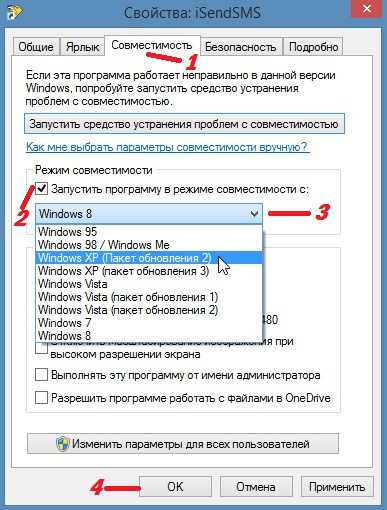 В свойствах приложения включаем совместимость
В свойствах приложения включаем совместимость Откроется окно «Свойства». В этом окне нужно перейти на вкладку «Совместимость», найти на ней пункт «Режим совместимости» и поставить галочку у строчки «Запустить программу в режиме совместимости с:». Активизируется выпадающий список с операционными системами Windows. Нужно выбрать первую систему Windows 95 и нажать кнопку «ОК», окно свойств закроется. Запускаете это приложение и если ошибка не пропала то снова открываете окно свойства и на вкладке «Совместимость» выбираете другую операционную систему Windows 98 и так постепенно перебирайте все системы пока ошибка приложения 0xc0000142 не пропадёт.
- Нажимаем на клавиатуре одновременно клавиши Win+R где Win — это клавиша, между Ctrl и Alt в нижнем ряду клавиатуры, обычно на ней изображен значок Microsoft Windows.
 Команда regedit открывает редактор реестра
Команда regedit открывает редактор реестра Откроется окно «Выполнить» в которое нужно вписать «regedit» без кавычек и нажать кнопку «ОК».
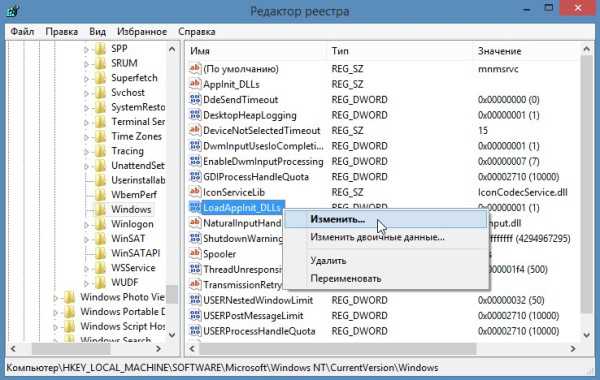 Редактор реестра
Редактор реестра Откроется окно «Редактор реестра». В этом окне нужно пройти по следующему пути: HKEY_LOCAL_MACHINE — SOFTWARE — Microsoft — Windows NT — CurrentVersion — Windows После этого в правом окне в списке нужно найти LoadAppInit_DLLs и нажать на него правой кнопкой мыши. Появиться контекстное меню в котором выбираем «Изменить».
 Изменить значение на 0
Изменить значение на 0 Откроется окошко «Изменение параметров DWORD (32 бита)». В этом окошке нужно изменить значение с 1 на 0 и нажать кнопку «ОК». Закрываете редактор реестра и теперь ошибка 0xc0000142 при запуске игры или программы не должна появляться.
garayev.ru
Ошибка при запуске игры или приложения 0xc0000142 Как исправить
Ошибка приложения встречается в любых версиях Windows и как правило происходит, когда приложение не удается правильно инициализировать. При запуске программы вы получаете эту табличку.
The application was unable to start correctly (0xc000142). Clikck OK to close the application.
Приложение не удалось запустить правильно (0xc0000142). Нажмите кнопку ОК, чтобы закрыть приложение.
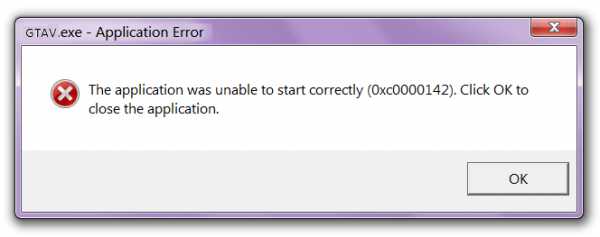
Она может встречаться в следующих играх чаще чем в остальных:
crusader kings 2
transformers fall of cybertron
marvel ultimate alliance 2
deus ex mankind divided
mortal kombat xl
gta 5
mafia 2
mafia 3
Причины ошибки приложения 0xc0000142
Табличка с кодом 142 вызвана неисправностью или конфликтом программ, которые вы пытаетесь использовать. Многие люди, видят встречают её при запуске «cmd.exe».
Наиболее типичной причиной, появления 142 ошибки это конфликтные или поврежденные файлы различных приложений, которые вы используете. Эти файлы необходимы для использования компьютером и, если они повреждены они сделают ваш компьютер крайне ненадежной машиной и могут привести к ошибке 0xc0000142.
Так как же исправить эту ошибку 142 при запуске игры или приложения
Рекомендуемые Решения:
- Неправильно настроен реестр
- Драйверы NVIDIA (обновите или переустановите)
- Повреждена установка C++ (попробуйте переустановить с++)
- Установите DirectX
- Установить Microsoft.NET Framework
- Антивирус (попробуйте отключить Антивирус)
Создайте точку восстановления на всякий случай если что-то пойдет не так. Кроме того, после каждого метода проверяйте, можете ли вы использовать эту точку восстановления. Создание точки восстановления
Способ 1: измените значение LoadAppInit_DLLs
1.Откройте окно выполнения команд затем введите «regedit«.
2.Перейдите к следующей папке в редакторе реестра:
3.Дважды щелкните LoadAppInit_DLLs и измените значение с 1 на 0.
4.Нажмите кнопку ОК для подтверждения и выхода. Теперь запустите программное обеспечение или игру.
Способ 2: Обновление Драйвера Графической Карты
Обновить драйвера от NVIDIA или RADEON смотря что у вас там стоит (с сайта производителя).
Иногда просто обновить графический драйвер карты, помогает избавиться от надоедливого всплывающего окна, но если это не так, перейдите к следующему шагу.
Подробнее про обновление можно прочитать в статье Как обновить драйвера видеокарты
Способ 3: скачать последнюю версию C++, DirectX и Microsoft.NET Framework
Если есть ошибки при установке C++, удалите модули на C++ и переустановите. Установите DirectX и последний Microsoft.NET Framework.
Скачать C++ здесь
Скачать DirectX здесь
Скачать Microsoft.NET Framework здесь
Способ 4: Скачать All in One Runtimes (AIO)
Этот аддон объединяет все важные и актуальные программы в пачку и предлагает выбор того, что вы хотите установить. Включены все Framework версии.
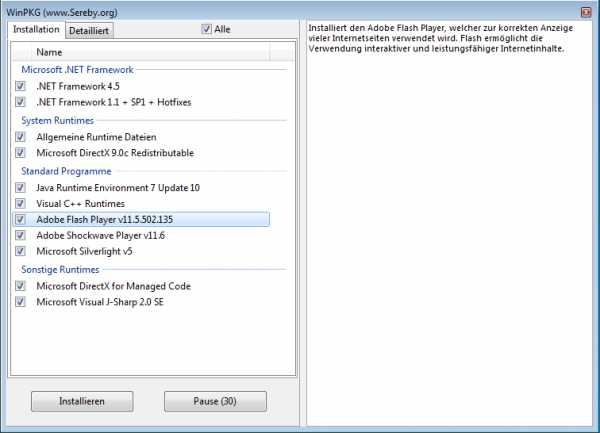
скачать его можно здесь
Способ 5: Запустите приложение в режиме совместимости и всегда запускайте нашего пациента от имени администратора.
1.Щелкните правой кнопкой мыши на файл (при запуске которого появляется ошибка приложения 0xc0000142).
2.Нажмите на кнопку свойства и выберите вкладку Совместимость.
3.Поставить галочку на запустить программу в режиме совместимости
Способ 6: Запустите SFC (System File Checker)
Запустить команду sfc /scannow которая сканирует все защищенные системные файлы и заменяет неправильные версии правильными версиями.

Видео бонус для тех кому лень читать
15 способов решить проблему 0xc00000142 — ошибка при запуке приложений
Все вышеперечисленные методы помогут вам исправить ошибки приложения 0xc0000142 в кратчайшие сроки, но если вы все еще имеете любой вопрос относительно этого поста, не стесняйтесь, дайте мне знать, в разделе комментариев.
Похожее
vseowindows.ru
Ошибка при запуске приложения 0xc0000142: что делать и как исправить
Komp.Guru > Ошибки > Ошибка при запуске приложения 0xc0000142: что делать и как исправить
С ошибкой при запуске приложения 0xc0000142 сталкивается огромное количество пользователей любой операционной системы, будь то Windows 7, Windows 8 или более ранние его версии. Проблема обычно возникает при запуске игры или другой программы, имеющей отношение к графике, и вызывает тревогу и негодование у владельцев устройства.
Оглавление:
- Ошибка инициализации: что это и откуда берется?
- Основные проблемы
- Несовместимость с версией Windows
- Вирусы
- Сбои во время установки приложения
- Повреждение системных файлов
- Проблема в системном реестре
Ошибка может появиться как при первом запуске приложения, так и после его длительного использования, что вызывает у пользователей еще больше вопросов, и самый главный из них — как исправить 0xc0000142. В основном ошибка при запуске приложения 0xc0000142 появляется по двум наиболее распространенным причинам: несовместимость игры с версией, установленной на компьютер, и повреждение файлов, без которых нормальная работа программы невозможна.
Ошибка инициализации: что это и откуда берется?
Как было указано выше, проблема может возникнуть, если версия Windows несовместима с устанавливаемой игрой. Также наткнуться на ошибку можно при повреждении структуры динамических библиотек, когда на компьютере отсутствует изначально или удаляется с устройства файл, необходимый для корректной работы приложения. Часто проблема возникает в случае, если запущены сторонние игры или программы, как AutoCAD, LogonUI, Mad Max и другие. Прежде чем применять нижеприведенные советы на практике, попробуйте перезагрузить компьютер и запустить игру заново. Как ни странно, такой простой способ в некоторых случаях оказывается действенным.
Основные проблемы
Список основных проблем, которые могут стать причиной возникновения 0xc0000142:
- устранить ошибку, причиной которой стал недостаток прав учетной записи, достаточно просто. Кликните на иконку программы и выберите «Запуск от имени администратора»;
- отсутствие программ DirectX или NET Framework на компьютере может привести к возникновению ошибки 0xc0000142. Решить проблему можно, скачав и установив приложения на устройство;
- проблема может возникнуть, если на компьютере отсутствуют необходимые обновления для Windows. Посетив официальный сайт, отыщите все доступные обновления и установите их на устройство, а затем попробуйте запустить приложение заново.
Несовместимость с версией Windows
Особенно эта проблема характерна для пользователей Windows 7, 8 и версий выше. 0xc0000142 Windows 7 — как исправить и что делать в такой ситуации?
Кликнув на иконку приложения, выберите раздел «Свойства» и переместитесь в раздел «Совместимость». Отметьте галочкой пункт «Запустить программу в режиме совместимости с», выбрав «Windows XP пакет обновлений 3 (SP3)». Если проблема остается нерешенной, попробуйте выбрать другие версии, например, Vista или 95.
Вирусы
Часто причиной недостатка файлов, важных для работы игры, являются вредоносные программы, вирусы, заразившие пользовательский компьютер. В таком случае многие полезные файлы рискуют оказаться внезапно стертыми с компьютера. Что делать, если на устройство попал вирус, удаляющий все необходимые файлы без ведома владельца?
Ответ довольно прост: стоит обследовать компьютер антивирусом, выявляющим вредоносные программы. Важно, чтобы антивирус был проверен и пользовался доверием большого числа пользователей, в том числе и вашим. К использованию рекомендованы такие антивирусы, как Avast, 360 Total Security, AVG. Они являются бесплатными и подойдут большинству пользователей. После сканирования устройства очистите вирусы, обнаруженные программой.
Сбои во время установки приложения
Ошибка при запуске приложения 0xc0000142 иногда возникает в результате неправильной установки программы. Попробуйте удалить игру, а затем установите ее заново.
Повреждение системных файлов
Еще один источник появления ошибки 0xc0000142 — повреждение файлов, без которых невозможна адекватная работа операционной системы. Что делать в таком случае?
Перезагрузите компьютер и запустите его в безопасном режиме. Пользуясь именем администратора, зажмите клавиши Windows+R и в появившейся строке «Выполнить» вбейте команду «sfc/scannow». В процессе запущенной операции будут удалены все существующие проблемы, включая 0xc0000142.
Проблема в системном реестре
Некоторые программы без ведома пользователя могут поменять значение ключа реестра, что часто приводит к подобным проблемам. Как исправить 0xc0000142 в данном случае?
Комбинацией клавиш Windows+R вызовите строку «Выполнить» и введите туда «regedit», нажав при этом «ОК»:
- в появившемся окне выберите ветвь «HKEY_LOCAL_MACHINE\SOFTWARE\Microsoft\Windows NT \ CurrentVersion\ Windows\ LoadAppInit_DLLs»;
- двойным кликом на «LoadAppInit_DLL» измените его значение с 1 на 0;
- подтвердив изменения и выйдя из реестра, завершите работу перезагрузкой компьютера.
Ошибка 0xc0000142 появляется при запуске программы и досаждает многим пользователям. Воспользовавшись одним из приведенных выше методов, каждый владелец устройства сможет решить проблему.
komp.guru
Ошибка при запуске приложения 0xc0000142: Быстрое решение
Если у вас появляется Ошибка при запуске приложения 0xc0000142, то сейчас мы расскажем вам как ее исправить.
Ответ: Ошибки Windows могут быть очень сложными. Большинство людей не уверены, что делать, когда эта ошибка появляется на их экранах. Это потому, что просто исправить ошибку 0xc0000142, способов, на самом деле не очень много. Но, вот для чего мы здесь. Давайте начнем.
Как решить ошибку приложения 0xc0000142 и 0xc0000005
Пользователь пытается запустить программное приложение, а Windows показывает ошибку 0xc0000142 вместо запуска программы.
Причины, которые могут вызывать ошибку 0xc0000142
Возможной причиной этой проблемы является то, что вы пытаетесь запустить программное обеспечение с его DLL-файла, который не подписан цифровой подписью. Это иногда случается, даже если вы загрузили программное обеспечение из официального источника.
Ошибка при запуске приложения 0xc0000142: Решение
Кстати, мы уже писали о том, как диагностировать и исправить перегрев ноутбука. Очень полезная статья. Возможно вам будет интересно ознакомиться с ней.
Вот один из способов решения этой проблемы:
Использовать Autoruns для Windows, чтобы разрешить работу неподписанной DLL
Неподписанные DLL-файлы могут работать с использованием Autoruns for Windows. Вы можете загрузить его с сайта Microsoft, в разделе загрузок. После загрузки извлеките архив, щелкнув правой кнопкой мыши и выберете «Извлечь все».
Отказ от ответственности. Помните, что эти действия предназначены только для опытных пользователей. Неправильное редактирование параметров реестра или DLL-файла может привести к непригодности Windows. Будьте очень внимательны и сделайте точку восстановления системы, прежде чем выполнять эти действия.
Запустите программу, она должна выглядеть примерно так:
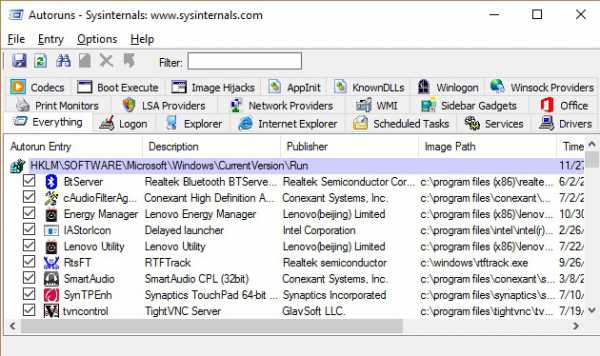
Теперь перейдите на вкладку AppInit, чтобы просмотреть список всех DLL-файлов, которые не имеют цифровой подписи.
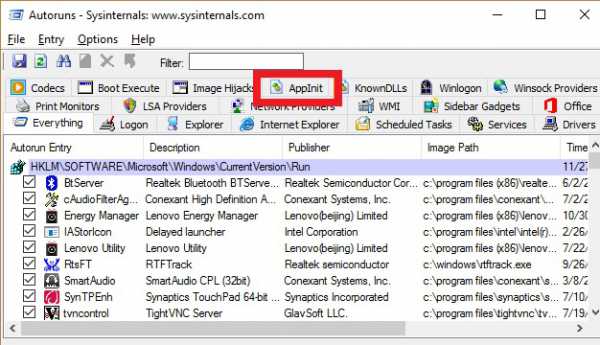
Щелкните правой кнопкой мыши и переименуйте одно из них, а затем снова попробуйте запустить проблемную программу. Это должно помочь вам найти проблемный файл DLL. После этого вы можете посмотреть онлайн заменяющий DLL-файл и скопировать его на место старого. Однако это может работать, а может и не работать, поскольку DLL-файлы могут иметь разные версии.
Запуск SFC-сканирования для устранения проблемы 0xc0000142
Эта команда проверяет файлы Windows на наличие поврежденных и отсутствующих файлов. Это включает в себя файлы DLL. Итак, попробуйте запустить эту команду и посмотреть, устранена ли эта проблема.
- Нажмите Windows Key + X> щелкните Командная строка (Admin)
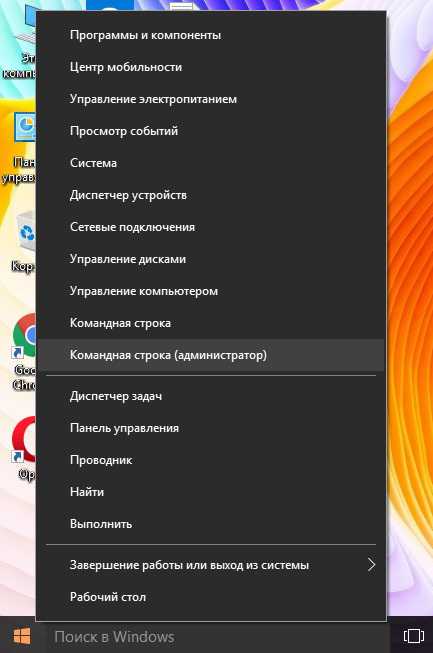
- Введите команду sfc / scannow> нажмите Enter
Помогло?
Я всегда рекомендую своим читателям регулярно использовать доверенный очиститель реестра и оптимизатор, такой как WinThruster или CCleaner. Многие проблемы, с которыми вы сталкиваетесь, могут быть связаны с раздутым системным реестром.
Если у вас остались вопросы по теме «Ошибка при запуске приложения 0xc0000142» то можете писать их в форму комментариев на нашем сайте. Постарайтесь как можно более подробно описать свой вопрос. Также, обязательно расскажите о характеристиках своего системника, чтобы мы могли понять в чем может быть проблема при запуске приложений.
Если эта статья была вам полезна, то обязательно поделитесь ссылкой на нее в Google+, Twitter, ВК или, например, Facebook. Давайте развивать наше сообщество вместе.
lirashop.ru